
今回より当ブログにて弊社(株式会社アドバンスフォート)の情報発信をしていきたいと思います。弊社では主にWebやAIに関する技術を取り扱っていますが、当ブログでは技術的な記載は控えめで、取り組み内容や制作物が大まかに伝わるような内容を目指したいと思います。
 タケナカ
タケナカ 初回は、紙のチラシやパンフレット・商品紹介動画等をディスプレイでループ表示させたいといった方向けの内容です。RaspberryPi(ラズベリーパイ)というコンピュータを使って簡単デジタルサイネージ(電子看板)を制作してみます。
デジタルサイネージ・ラズベリーパイとは何か?

まずデジタルサイネージとは電子看板の事です。一昔前は紙の広告だったものがディスプレイに切り替わっているのをよく目にします。駅構内や電車の車内、ショッピングモールなど色んな所でどんどんと切り替わっています。
最近では公共の施設や大型店舗だけでなく、小さなお店でも紙のポップやチラシが紙からディスプレイに切り替わったりしています。

次にラズベリーパイとは、上写真にある名刺サイズの小型コンピュータです。あまりコンピュータに触ったことが無い人からすると少し苦手に感じるかもしれませんが、ラズベリーパイは教育用途にも使われているコンピュータなので、扱いはのハードルはそれほど高くはありません。(エンジニア以外は特に触る必要はありません)
デジタルサイネージ(電子看板)を作る方法はいろいろあり、iPadやフォトフレームでも実現できます。しかし、iPadやフォトフレームだと画面サイズが固定な上に小さくなってしまいます。また、デジタルサイネージ(電子看板)用にわざわざパソコンやiPadを用意するのは高価ですし、用途としてもオーバースペックすぎるのでもっと安価で簡単なものをという際におすすめです。

ラズベリーパイの特徴としては、名刺サイズと非常に小型なので、パソコンを置いたりすると邪魔になるような場所で活躍します。また電力消費も少なく済むので、動かし続ける用途だと継続的な電気代を抑えることが出来ます。
また、安価(本体は6,000円くらい)で入手性が高くネット通販で簡単に購入出来るうえ、汎用パーツやスターターセットなど様々出回っていますので活用の幅が広いです。
具体的に何が出来るのか?
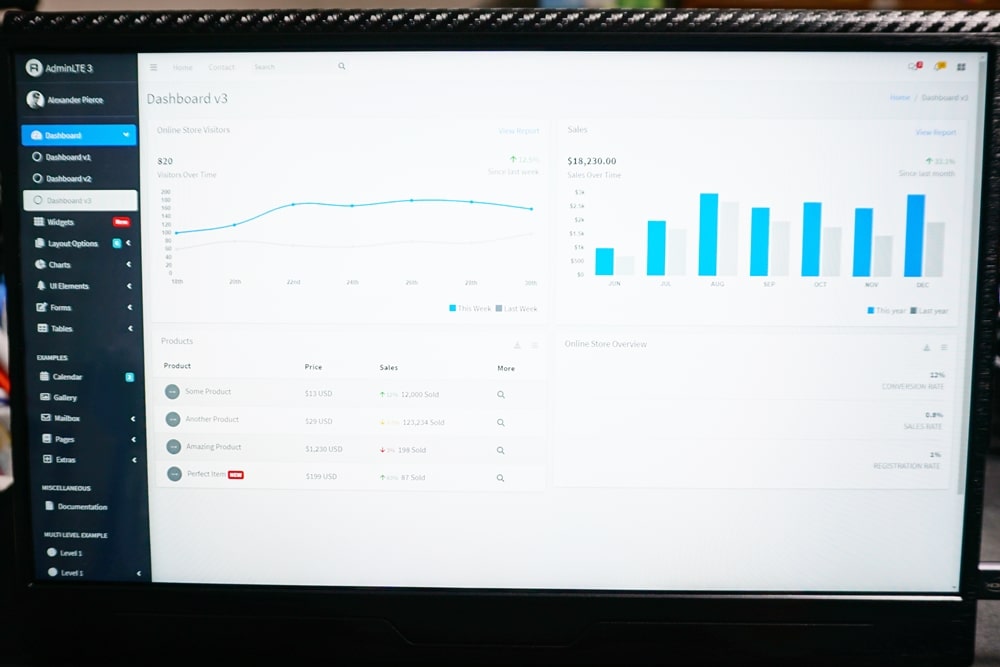
デジタルサイネージで表示する内容は、パワーポイントのような静止画のスライドショーだけでなく、動画広告の再生も自由に設定出来ますので今回はそちらの制作を紹介します。
ファイル形式はJPG、PNGといった画像ファイルやPDFなどのスライドショーや、動画ファイル(実際の確認はMP4のみ)のループ再生が可能です。
他にもネットにつながる環境でしたら天気、交通、株価、為替などの情報をリアルタイムに取得しながらの切替表示も可能となります。(上の写真はあくまでイメージです)
簡易デジタルサイネージ完成イメージ
実際にラズベリーパイで簡易デジタルサイネージを作成してみました。今回は手持ちのモバイルディスプレイ(13.3インチ)に出力してみましたが、静止画のスライドショー表示も動画のループ再生も問題なく実行する事ができました。
ラズベリーパイで制作したイメージとして、本体を手前に置いていますが、実際にはディスプレイの背面に引っ掛けるなどして隠しておけば見た目はディスプレイのみのスッキリした印象となります。
画面に映っているのはフリー素材のイメージ写真ですが、用途にあわせて商品画像や広告に変えて表示させることが可能です。

画像・映像の出力先を小さなモバイルディスプレイから大型テレビに差し替えてみました。もちろんテレビでも問題なく表示されます。ラズベリーパイ本体はmicroHDMIなので注意が必要ですが、映像出力先は特に制限はありませんので、例えば店内テレビで映像をループ再生させることも可能です。
また、余っているディスプレイを活用してみるといった用途にも良いかもしれません。
ラズベリーパイを使うメリット・デメリット

主なメリット
1.イニシャルコストが安価
デジタルサイネージの機器を購入しようとすると値段はピンキリですが10万円を超えるものも多々あり、高額になりがちです。ラズベリーパイは本体と必要なSDカードなどを含めても1万円に収まります。
2.ランニングコストが安価
消費電力が小さいのでデジタルサイネージのような、静止画・動画を表示させ続ける用途では電気代に大きな差が出てきます。
3.本体が小さい
名刺サイズの大きさですので、ディスプレイの裏に隠せば見た目もスッキリします。
4.ディスプレイが自由に選べる
iPadやフォトフレームだと画面サイズが固定な上に小さくなってしまいますが、ラズベリーパイであれば出力先のディスプレイは自由に選べます。
主なデメリット
1.本体の操作はやや難あり
本体の操作は慣れると簡単ですが、初心者にはやや難しいと思います。ただし電源コンセントを繋ぐだけで自動的にスライドショーが開始されるような設定もありますので、エンジニアに初期設定してもらえば利用者は難しい操作は不要です。
デジタルサイネージをどうやって作るのか?

ここでは、技術的な制作方法は控えます。技術面に興味のない方は読み飛ばしてください。もし技術的な事に興味がある方は以下をご覧頂ければと思います。
ラズベリーパイを購入して初回のOSインストールや初期設定など技術的な設定をご覧になりたい場合はこちらをご覧下さい。
ラズベリーパイでの静止画スライドショー機能・動画ループ再生機能などデジタルサイネージとして使うための機能はこちらをご覧下さい。
ラズベリーパイの操作方法は?

ラズベリーパイ本体には電源スイッチはありません。UCB-Cの電源コンセントをつなげればすぐに起動します。予めコンセントに繋ぐとすぐにスライドショーを始めるようにエンジニアが設定をしておけば現場の人はコンセントを挿す以外の難しい操作は不要です。
もちろん細かな操作をすることも出来ます。操作画面をつくったり、Googleドライブと自動同期する事で表示内容を切り替えたりなど様々出来ますのでエンジニアとの相談次第となります。
Googleドライブと連携してスライド内容を切り替える

ラズベリーパイを使ったデジタルサイネージで、表示させたい画像や動画が決まっている場合は、本体にデータを保持させるのが手堅いです。しかし、表示内容や順序を切り替えたいといった要望が必ず出てきます。
もちろん操作画面を作ったりすることも可能ですが、余計なコストが掛かってしまいますので、簡単・低コストでシステムに明るくない人でも使い勝手のよい案としてオンラインストレージと同期させる方法があります。
インターネット接続できる環境に限りますが、Googleドライブなどのオンラインストレージにアップしたファイルと同期させて自動的に表示される内容も切り替わるのであれば、本体を操作するよりも随分簡単です。
今回はGoogleドライブを取り上げましたが、DropBoxやownCloudなどの他のストレージでも大丈夫です。
つけっぱなしで電気代はいくら掛かる?

ラズベリーパイは省電力と紹介しましたが、実際にスライドショー実施時にどれだけの電力を消費しているのか、実際の消費電力を計測してみました。スライドショー実施時(静止画・動画)の消費電力は写真の通り、およそ2.3W前後でした。
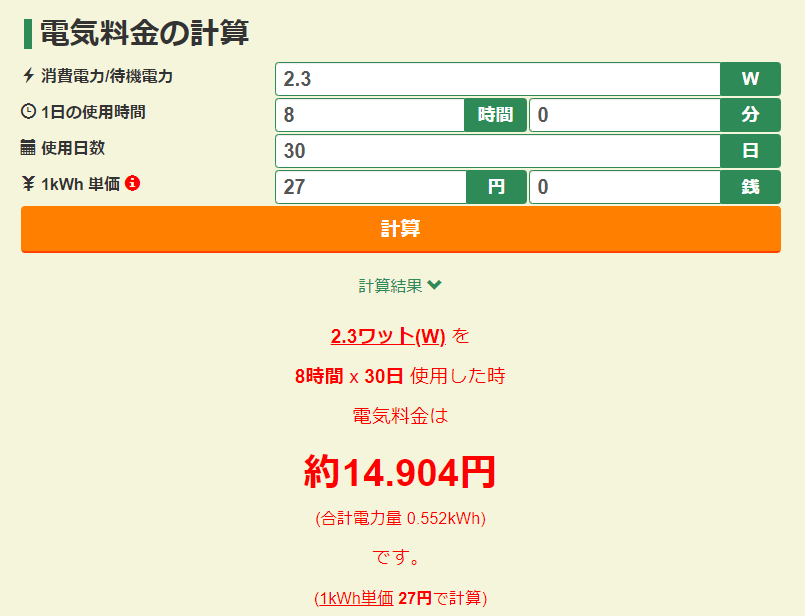
1日8時間×1ヶ月(30日)間動かし続けた際にかかる1ヶ月電気代を調べてみました。電気料金は契約している会社やプランによっても変わりますので、あくまで参考値ですが、1ヶ月15円くらいで実現できそうです。
写真にあるような13インチくらいのモバイルディスプレイであれば、本体と合わせてもおおよそ10Wにも満たないので、コンセントが無い屋外などでもモバイルバッテリー一つで数時間くらいは活用する事もできるかと思います。

ちなみにノートパソコンでスライドショー実施時の消費電力も計測してみました。ノートパソコンは種類によって消費電力もピンキリですのであまり厳密な参考にはなりませんが、手元のノートパソコンでは17W前後でした。省電力タイプのノートパソコンだと13W前後でした。
このことから省電力なノートパソコンと比較しても、おおよそ1/6くらいの消費電力で実現できることになります。ただし、あくまで本体の話であってディスプレイの電気代は出力先のディスプレイによって違いますのでご了承ください。
まとめ

今回はラズベリーパイを使った簡単なデジタルサイネージ(電子看板)の制作について紹介しました。小型で省電力なラズベリーパイなので一度作ってさえしまえば、それ以降のランニングコストは安く済みます。
大きな機材を購入したり操作が煩雑だと、なかなか導入が難しいという方も多いと思いますが、今回のような簡易的な内容であれば小規模な事業の方でも導入しやすいように思います。一度活用を検討してみては如何でしょうか。



